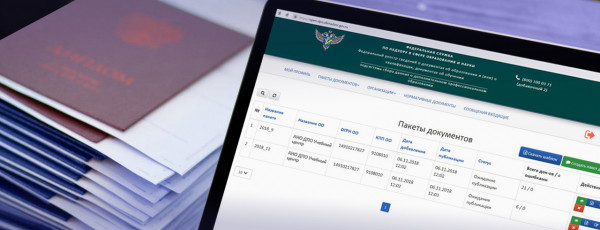Дорогие читатели!
В данной статье мы более подробно рассмотрели именно процесс импорта файла со сведениями об итоговых документах из СДО «Учи.Про» и его последующую загрузку в сервис open-dpo.obrnadzor.gov.ru.
Более общие вопросы подключения к ФИС ФРДО рассмотрены в статье блога «Как учебному центру ДПО и ПО подключиться к ФИС ФРДО». Рекомендуем с ней ознакомиться.
У нас также есть инструкция по подключению к ФИС ФРДО через сервис open-dpo.obrnadzor.gov.ru, в которой много внимания уделено оснащению рабочего места, в частности установке программ криптозащиты и специальных сертификатов, которые понадобятся при подписании и шифровании файла для реестра:
Что такое «ФИС ФРДО»
В ФИС ФРДО подают данные:
- школы;
- вузы;
- организации среднего профессионального образования (СПО);
- учебные центры дополнительного профессионального образования (ДПО) и профессионального обучения (ПО), в том числе автошколы;
- государственные органы и органы местного самоуправления, осуществляющие управление в сфере образования;
- органы и организации, в ведение которых переданы архивы организаций, выдающих документы об образовании.
В систему также заносятся сведения о сертификатах о владении русским языком, знании истории России и основ законодательства Российской Федерации.
Реестр был создан главным образом для того, чтобы ликвидировать оборот поддельных документов государственного образца об образовании.
Проверить, является ли выданный документ об образовании оригиналом, можно на сайте Рособрнадзора, на странице, посвящённой ФИС ФРДО. Там собраны ссылки на нормативную базу, шаблоны, инструкции, частые вопросы и расположен сервис поиска сведений о документах об образовании.
Образовательные организации обязаны передавать сведения о выданных итоговых документах в ФИС ФРДО.
Сроки подачи данных зависят от вида образовательной программы:
- Итоговые документы по программам профессиональной переподготовки и повышения квалификации (ДПО) заносятся в реестр в течение 60 дней с момента окончания обучения и выдачи документа.
- Итоговые документы по программам профессионального обучения (ПО) — в течение 3 рабочих дней с момента окончания обучения и выдачи документа.
Что такое «шаблон для ФИС ФРДО»
Для подачи сведений используется специальный шаблон —Excel-файл с определёнными столбцами. Шаблон создаётся разработчиками системы ФИС ФРДО.
Файл шаблона содержит таблицу со столбцами, обязательными и необязательными для заполнения.
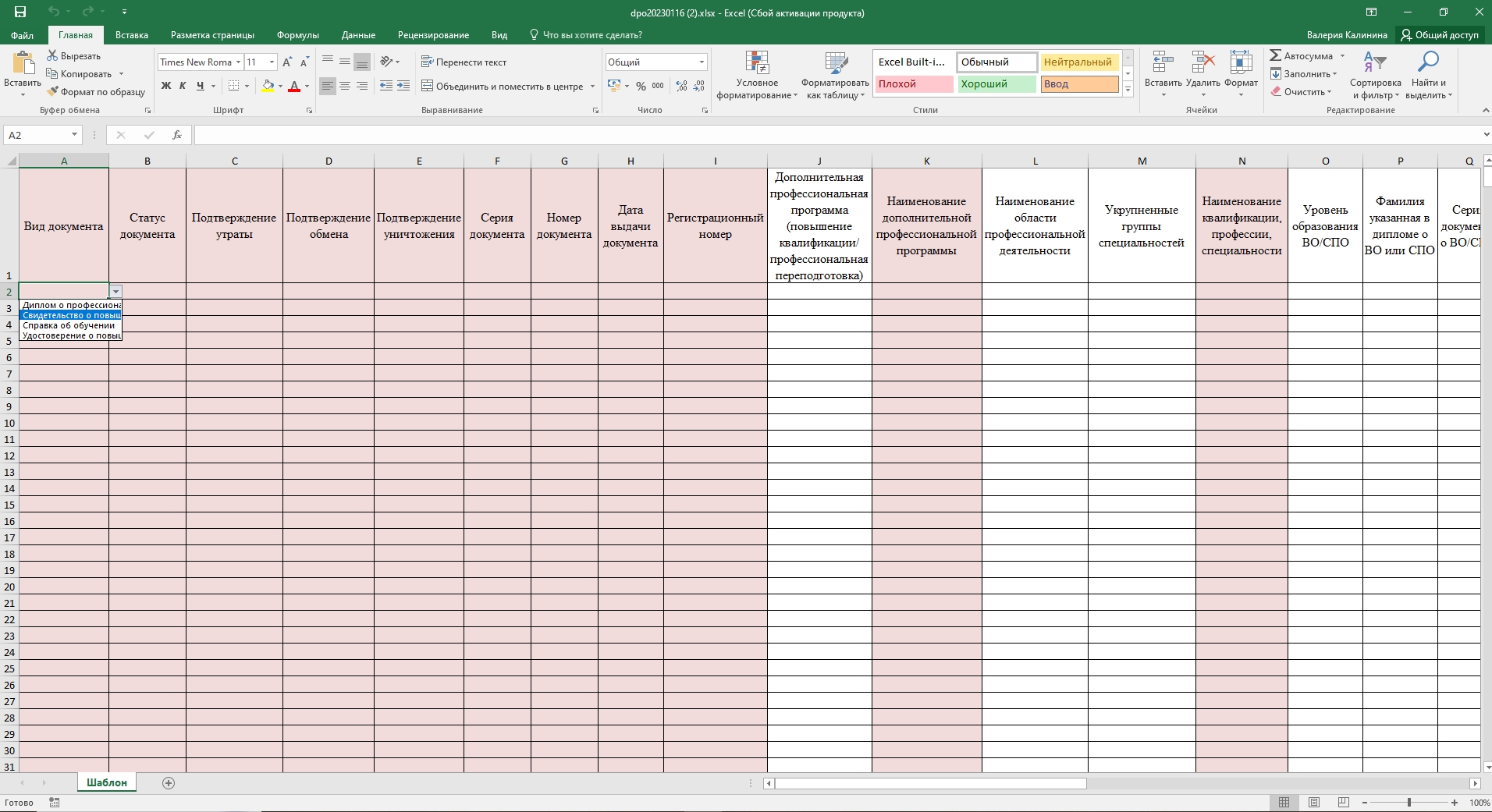
У каждого вида образования свой шаблон, его заполнение регламентируется инструкцией. Менять содержимое шаблона строго запрещается.
Шаблоны вместе с инструкциями размещены на сайте Рособрнадзора (список ссылок на странице) и в подсистеме для сбора сведений о выданных документах.
Информация вносится в шаблон вручную либо автоматизированным способом, к примеру, с помощью системы дистанционного обучения или других сервисов, в зависимости от возможностей образовательной организации.
Подготовленный шаблон загружается в подсистему сбора сведений для реестра.
Для входа в подсистему используется защищённая сеть, например, 3608, либо онлайн-сервис open-dpo.obrnadzor.gov.ru.
Общая схема подачи сведений:
- Образовательная организация в лице ответственного за внесение сведений в реестр добавляет информацию о выданных итоговых документах в шаблон вручную или автоматически.
- Ответственное лицо подписывает заполненный шаблон электронной подписью и зашифровывает с помощью средств криптографической защиты.
- Подписанный и зашифрованный шаблон загружается в подсистему сбора сведений.
- Загруженный шаблон проверяется на ошибки.
- Если всё хорошо, добавленная в шаблон информация попадает в ФИС ФРДО.
- Информацию о документе, которая попала в реестр, можно проверить через сервис проверки сведений о документах, о котором шла речь выше, в пункте «Что такое ФИС ФРДО».
Пошаговый алгоритм экспорта данных из СДО «Учи.Про» в ФИС ФРДО
Часть 1. Формирование пакета документов в СДО
Если вы используете СДО «Учи.Про», вам доступно автоматическое заполнение шаблона данными о выданных итоговых документах.
1. Для формирования пакета вы переходите в раздел «Учебный документооборот» — «Итоговые документы».
2. Чтобы определить список нужных документов, вы можете воспользоваться ручной выборкой или расширенным поиском.
2. а) После ручной выборки вы нажимаете кнопку «Обработать выбранное» и далее «Экспортировать для ФИС ФРДО». Далее выбираете шаблон для ДПО или ПО и жмёте кнопку «Экспортировать». Файл скачается на компьютер.
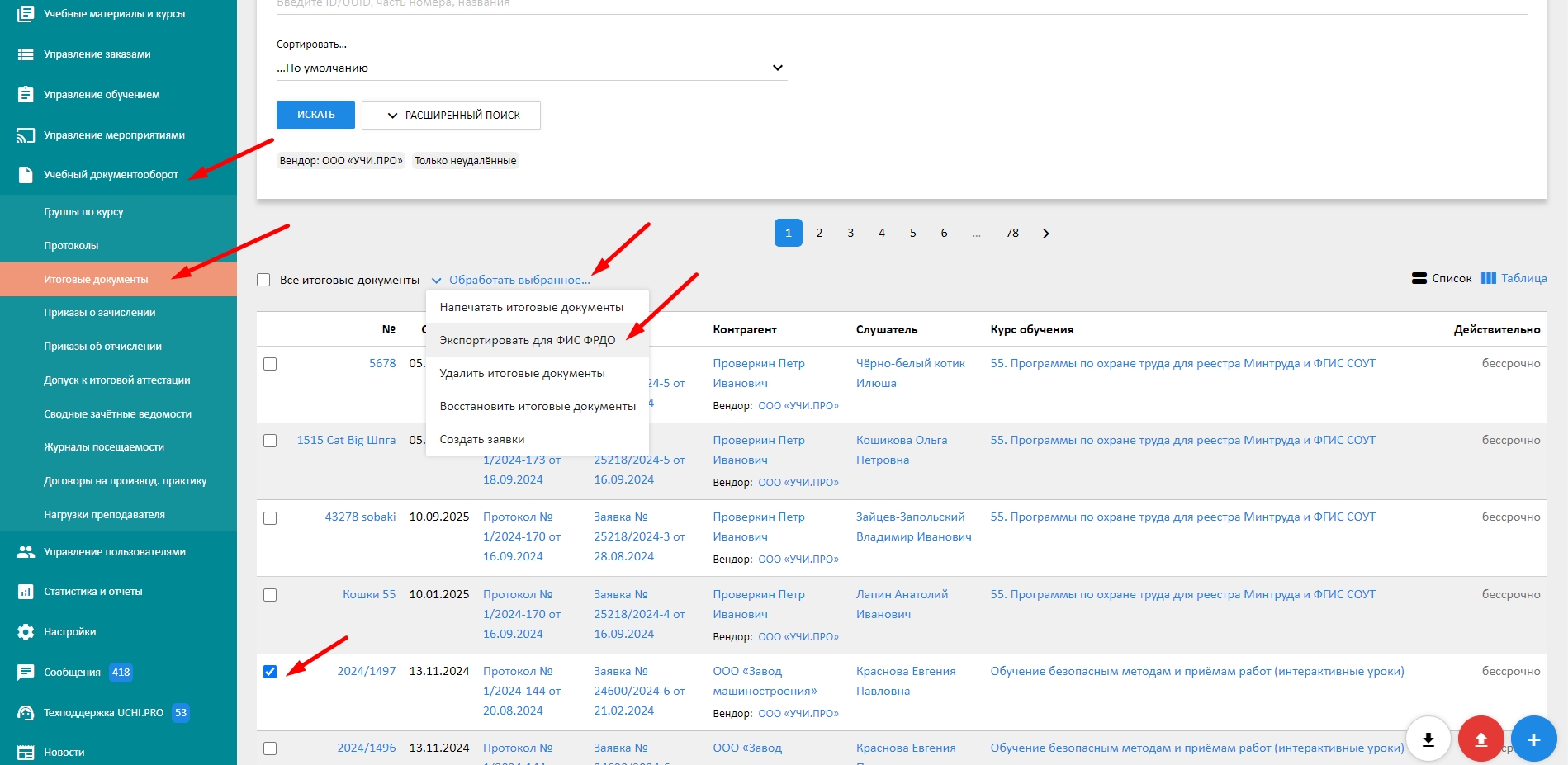
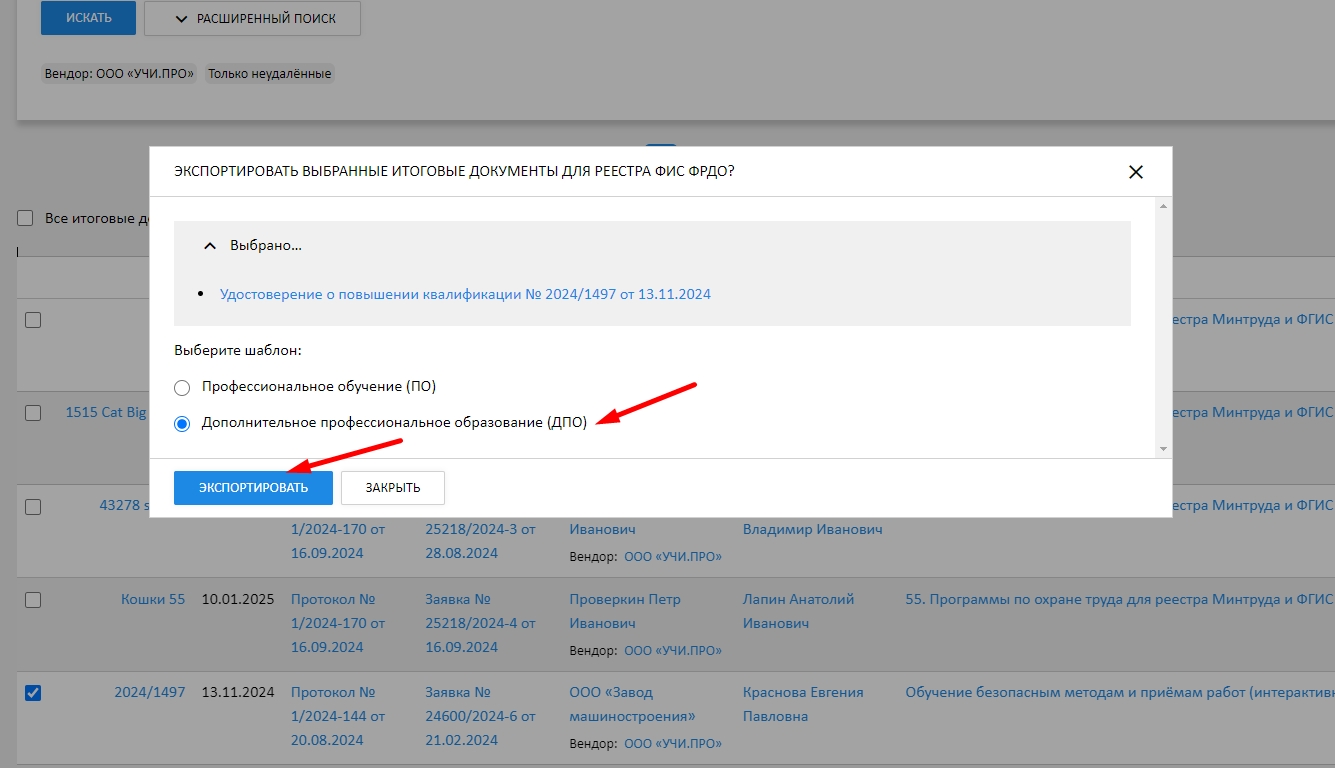
2. b) Если вы использовали поиск или хотите добавить все документы, показанные на странице, то для выгрузки пакета вам надо нажать на кнопку «Экспортировать все найденные итоговые документы» внизу справа, после чего вы выбираете нужный шаблон. Файл автоматически сохранится на компьютер.
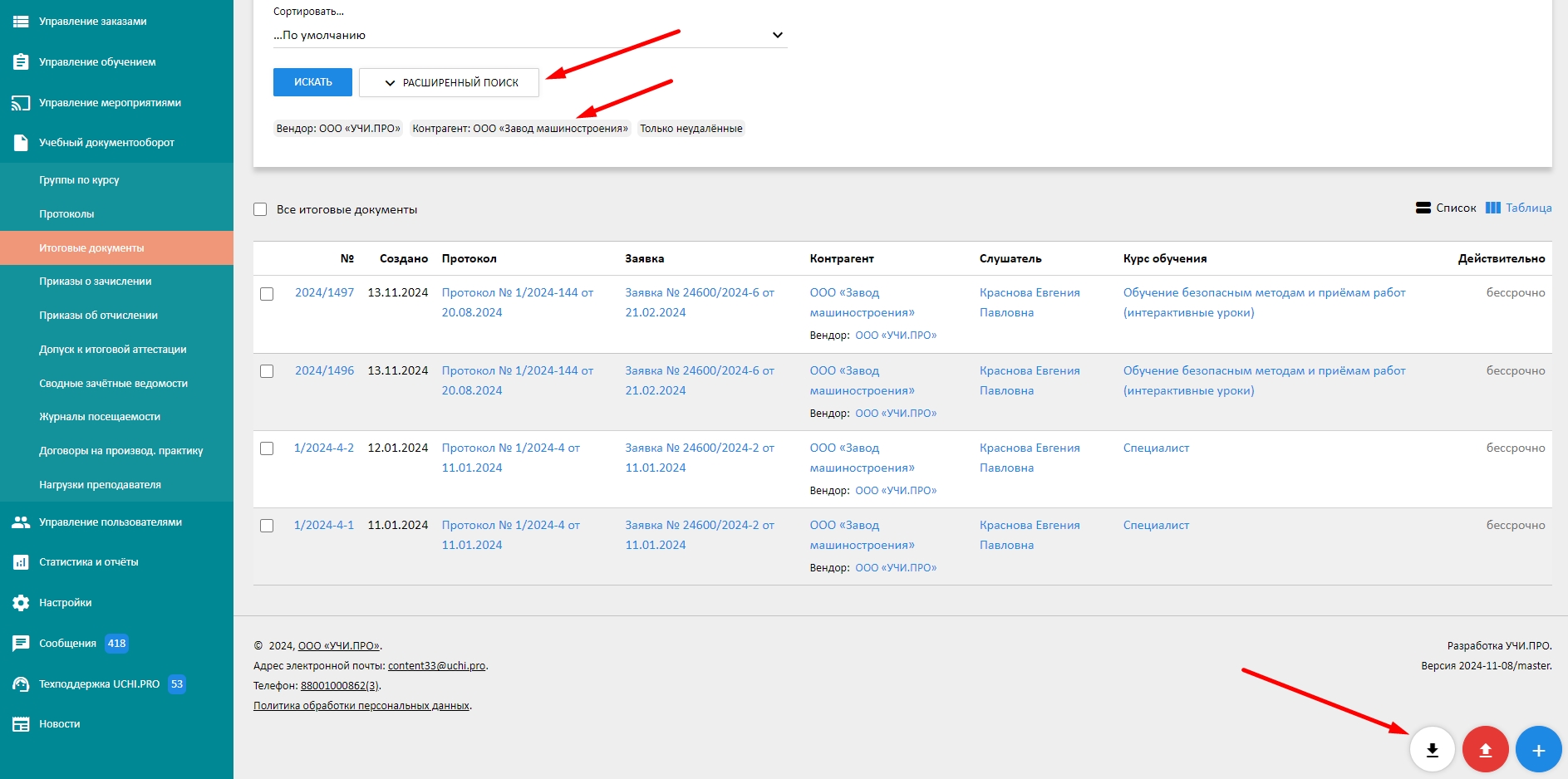
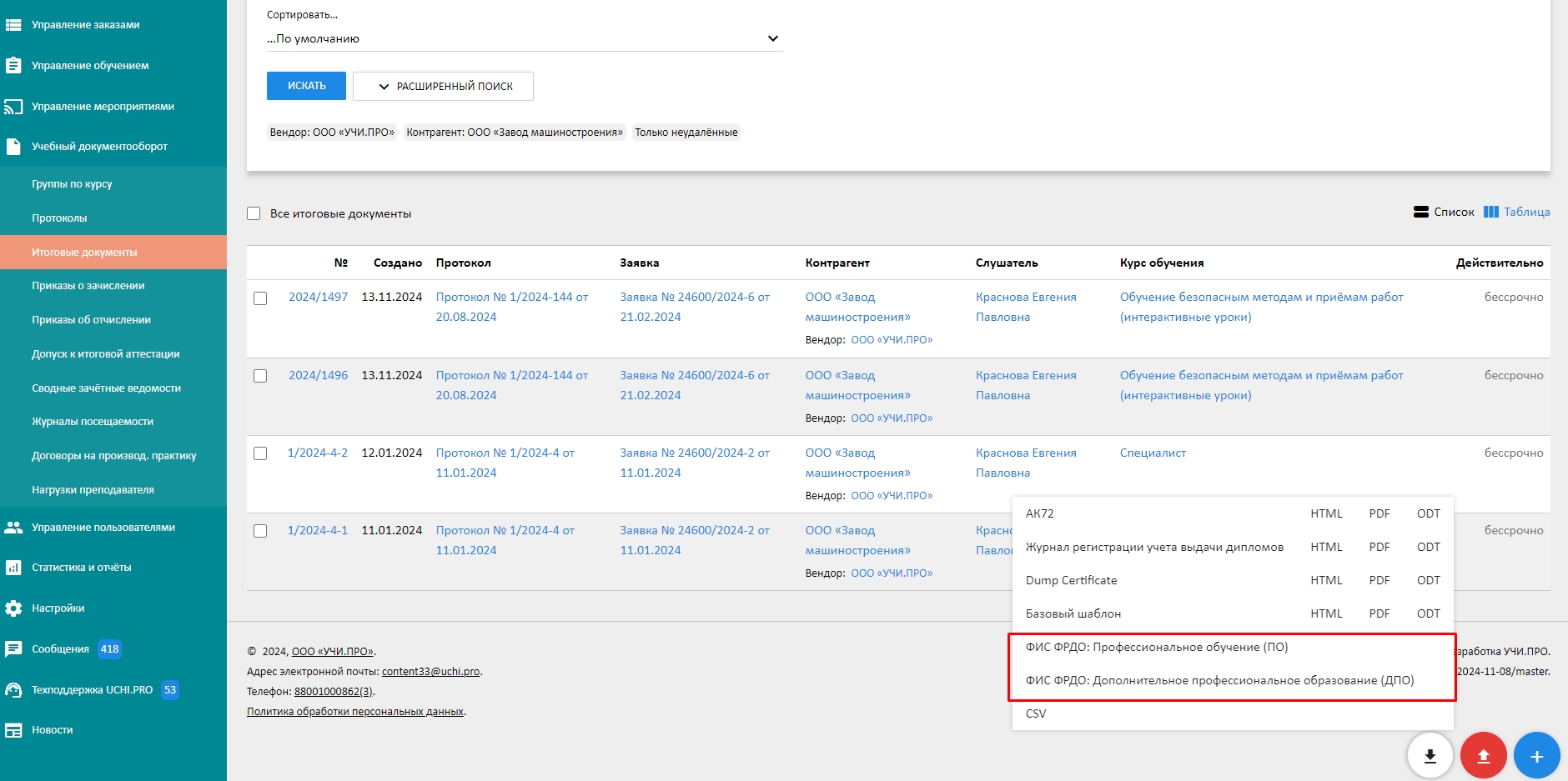
Файл для ФИС ФРДО формируется в формате xlsx.
При условии заполнения всех сведений о слушателе, контрагенте, итоговом документе, шаблон будет заполнен корректно.
Часть 2. Загрузка пакета документов в подсистему сбора данных для ФИС ФРДО
Для подачи сведений в реестр через сервис open-dpo.obrnadzor.gov.ru вам необходима учётная запись на Госуслугах.
Инструкция «Как добавить сотрудника в личный кабинет организации»
Также на рабочем месте сотрудника должна быть установлена электронная подпись, которой будут подписываться заполненные шаблоны.
1. Вы переходите по ссылке open-dpo.obrnadzor.gov.ru. Нажимаете на кнопку «Войти через ЕСИА».
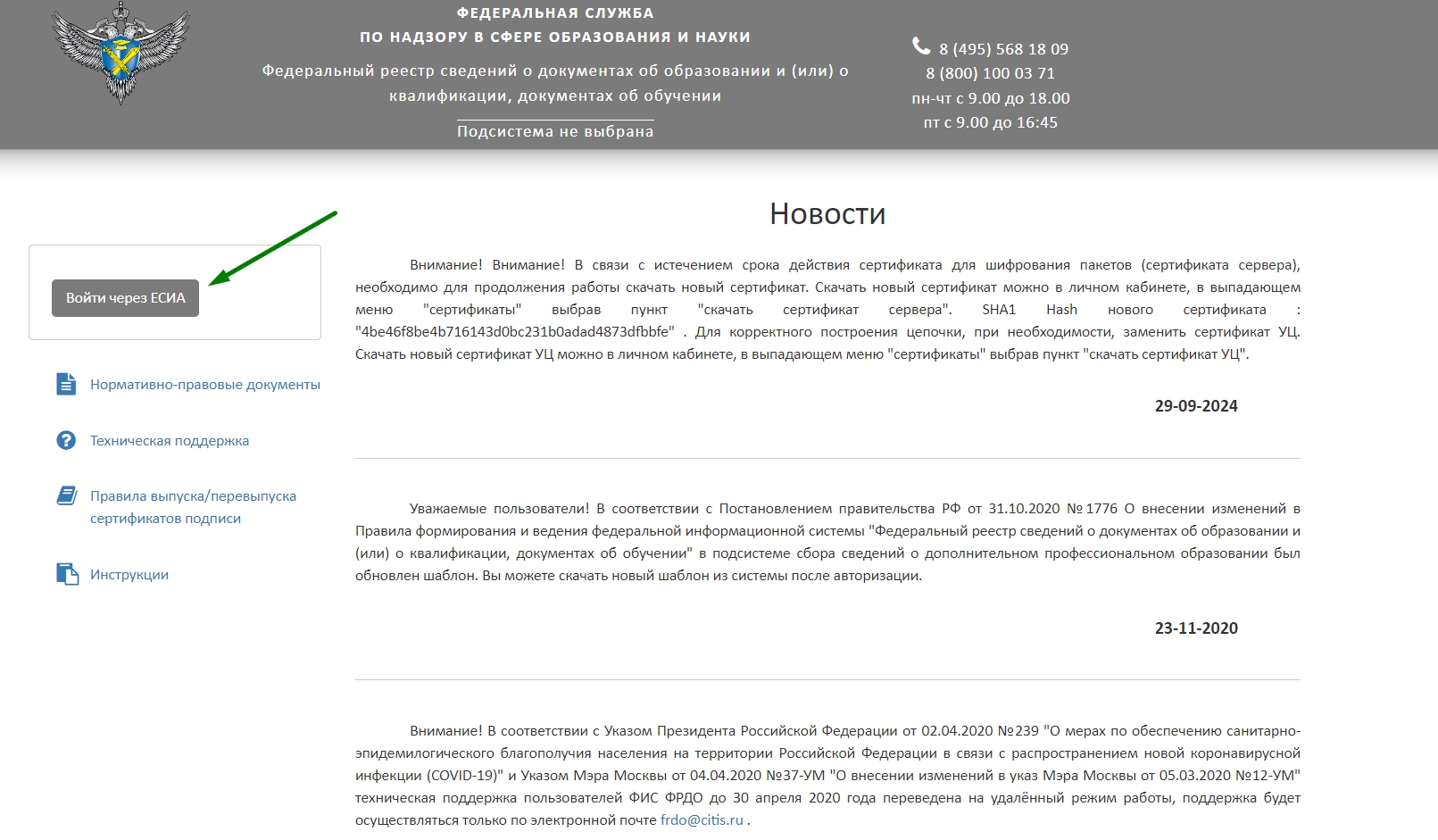
2. Вас перекидывает на портал «Госуслуг». Вы заходите на сайт со своим логином (номер телефона) и паролем.
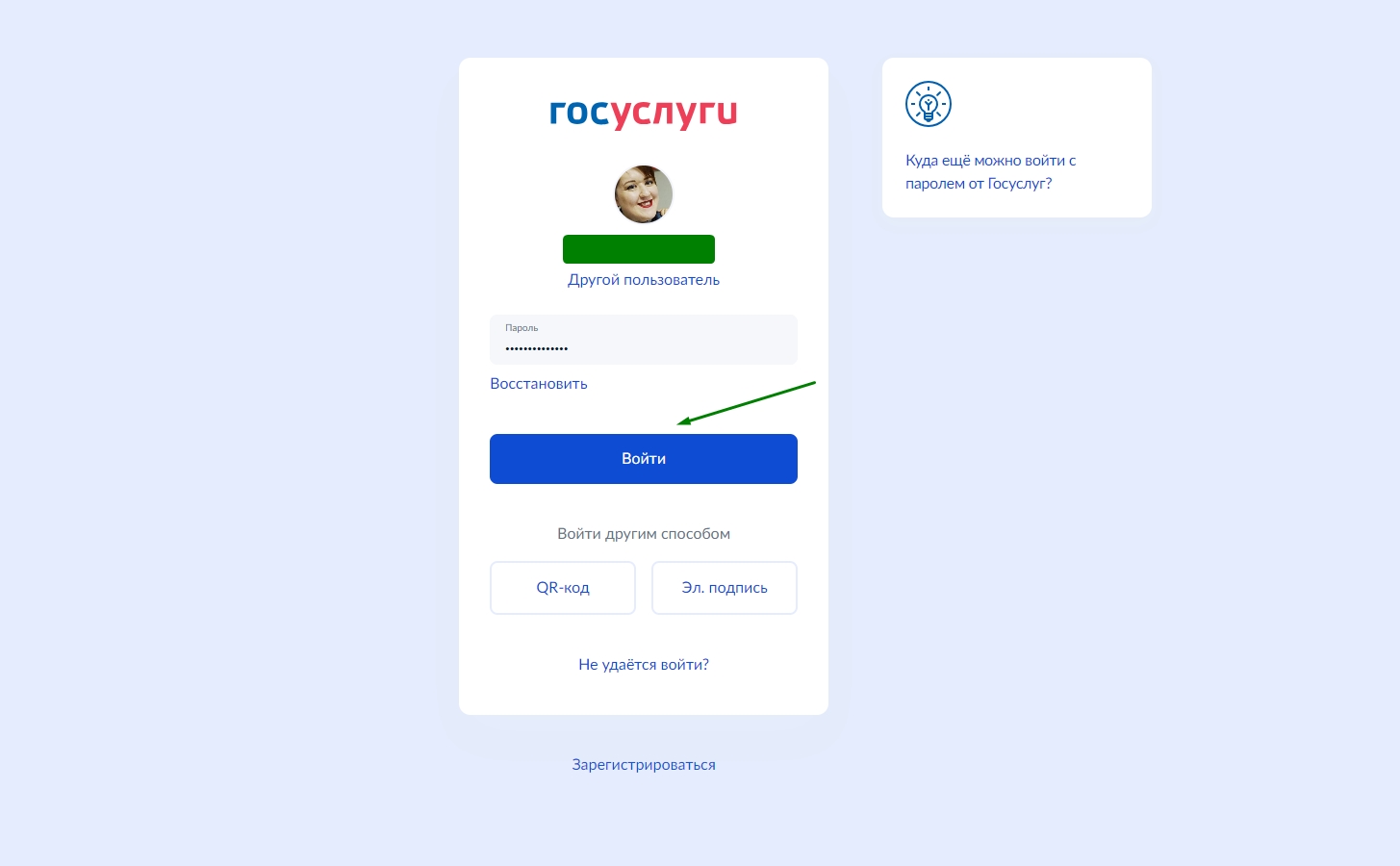
На телефон придёт код для входа, который надо будет ввести на сайте.
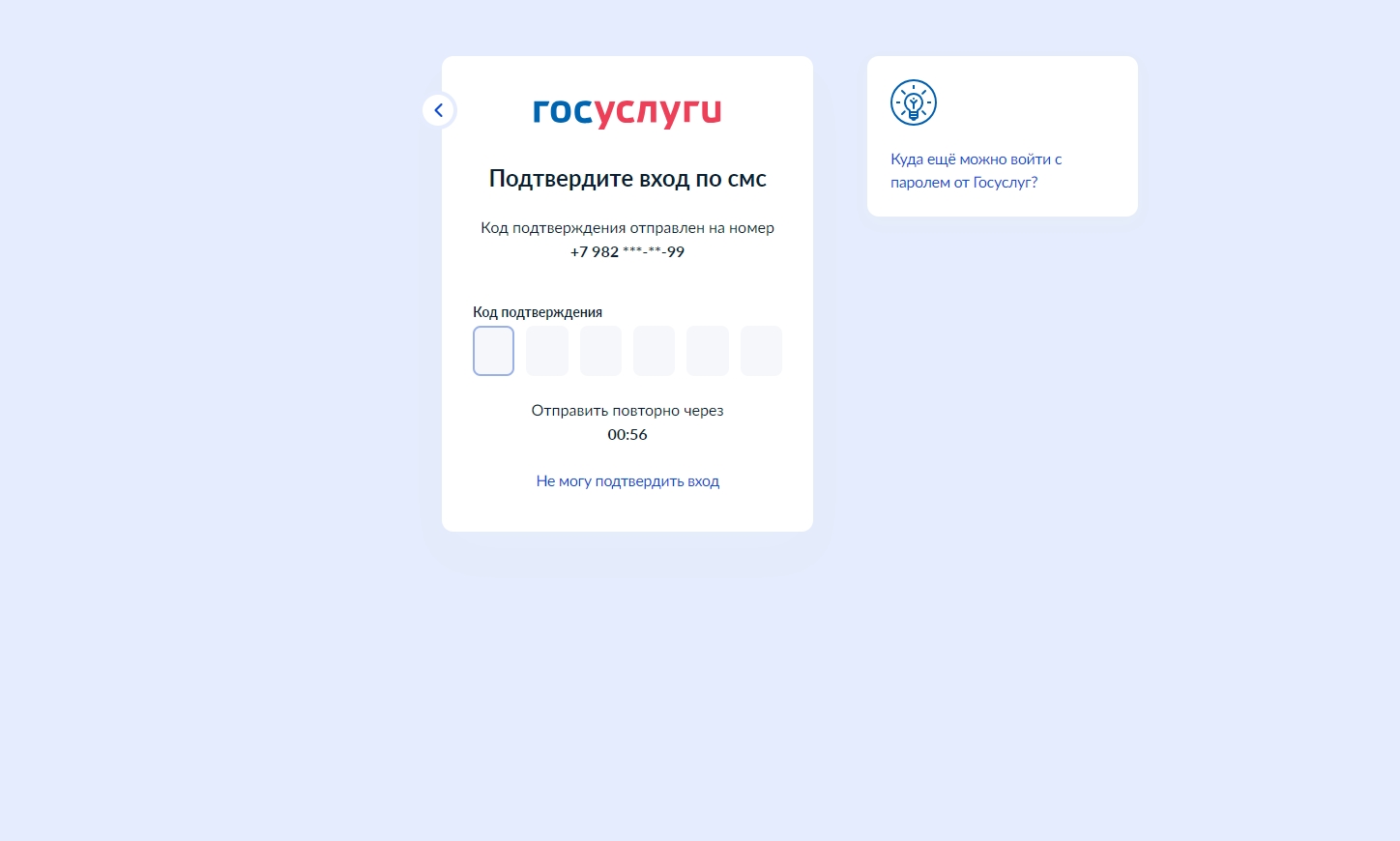
3. Далее вас снова перекинет на open-dpo.obrnadzor.gov.ru, где вам надо будет выбрать подсистему для сбора данных.
В зависимости от вида итоговых документов, вы выбираете «Подсистема сбора данных о дополнительном профессиональном образовании» или «Подсистема сбора данных о профессиональном обучении».
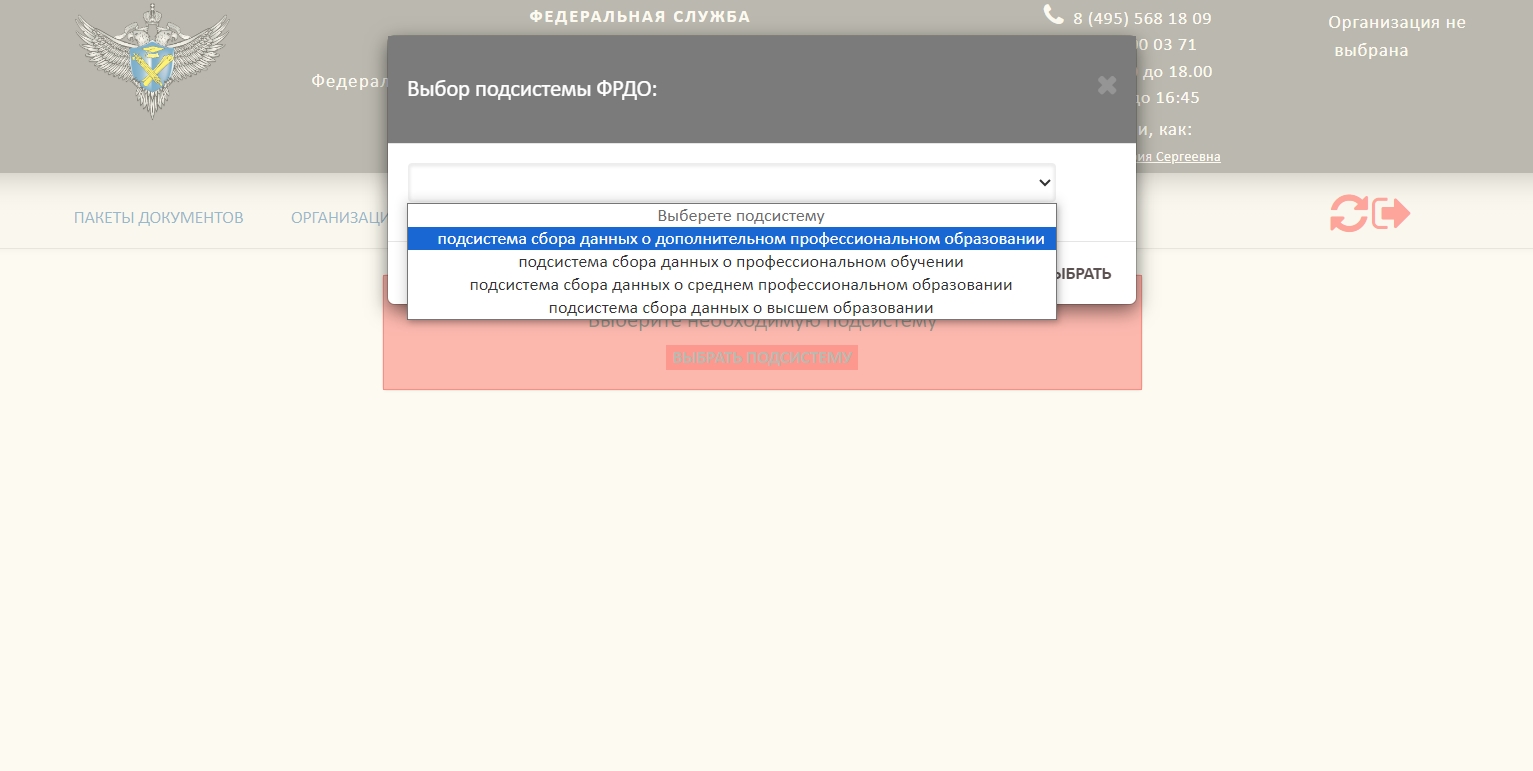
Для смены подсистемы нажимаем на иконку со стрелками по кругу ![]() .
.
4. В разделе «Список организаций» вы выбираете организацию, от которой вы будете подавать сведения. Для этого надо нажать на иконку синего цвета.
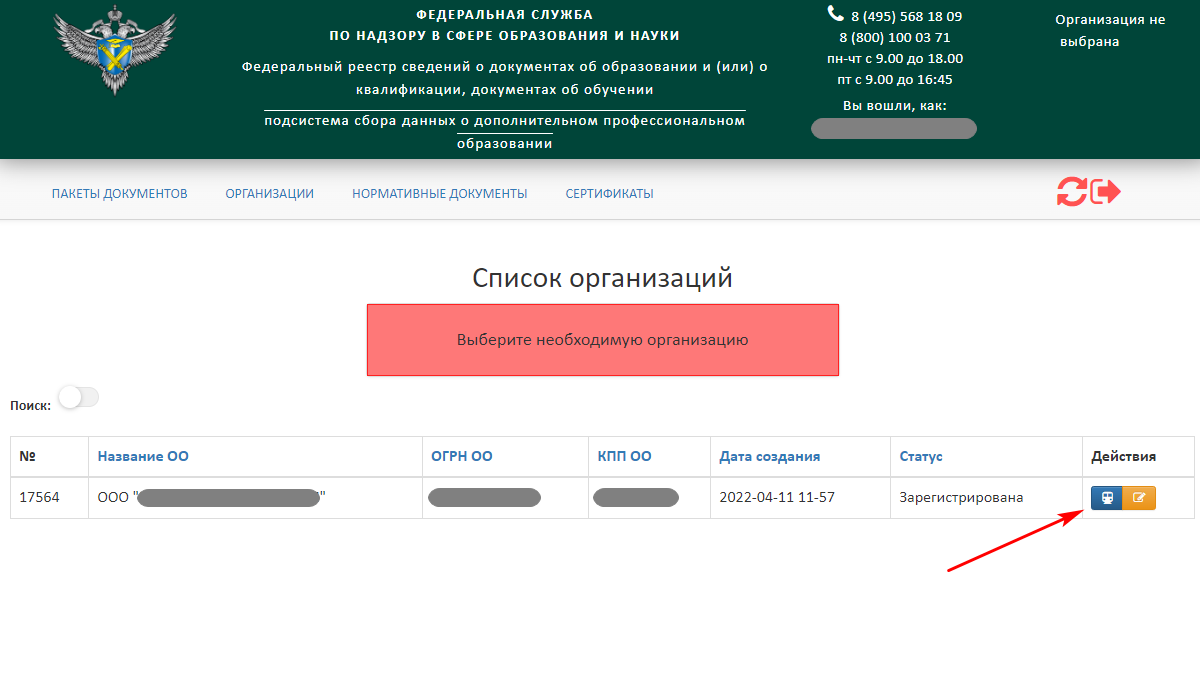
5. Выбранная организация отобразится вверху справа вместо «Организация не выбрана».
6. Для загрузки файла с информацией об итоговых документах, который вы экспортировали из СДО, переходим в раздел «Пакеты документов».
Здесь располагается список всех загруженных пакетов.
Для добавления файла нажимаем зелёную кнопку «Создать пакет документов».
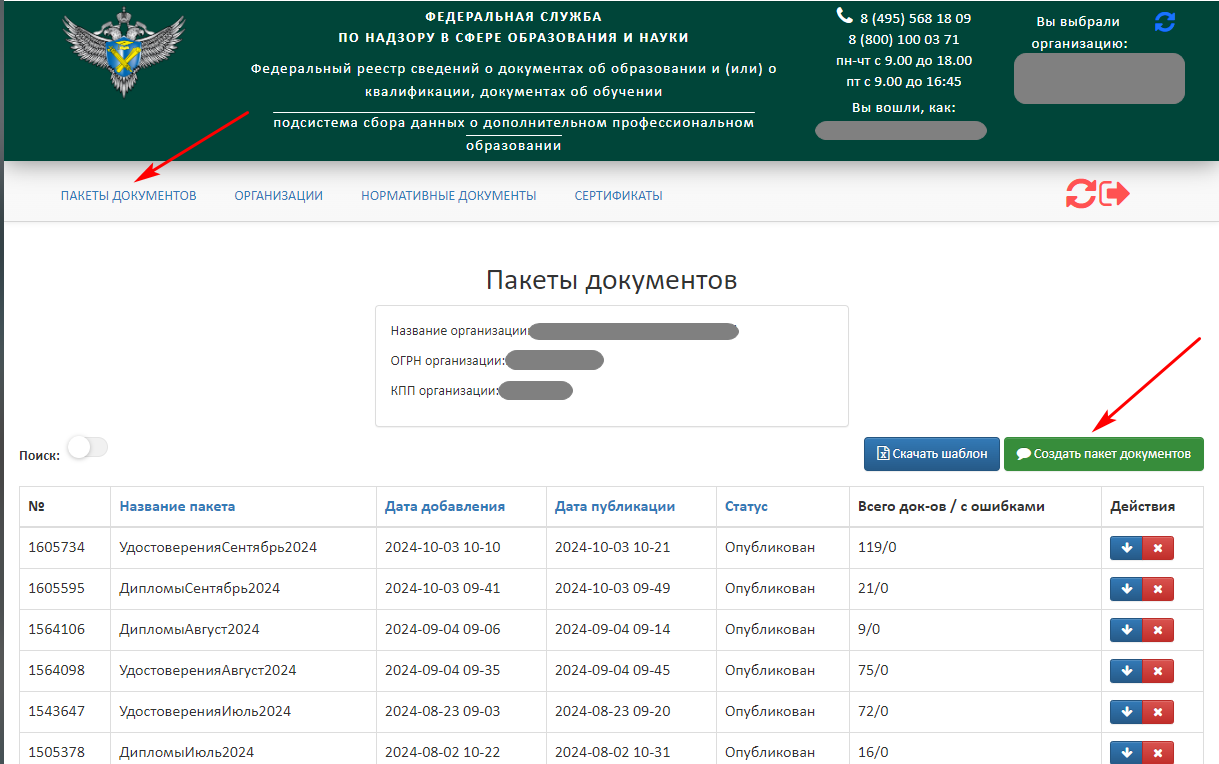
7. Откроется окошко для добавления документа.
В окошке заполняем название пакета.
✔ В названиях пакетов документов и excel-файла разрешено использовать:
- буквы латинского и русского алфавитов;
- цифры;
- символ дефиса (-);
- символ нижнего подчеркивания (_);
- точки (.);
- двоеточия (:).
Х Нельзя использовать:
- пробел;
- знаки препинания (кроме точки);
- иные специальные символы (например: «/»).
Далее загружаем подписанный электронной подписью и зашифрованный файл.
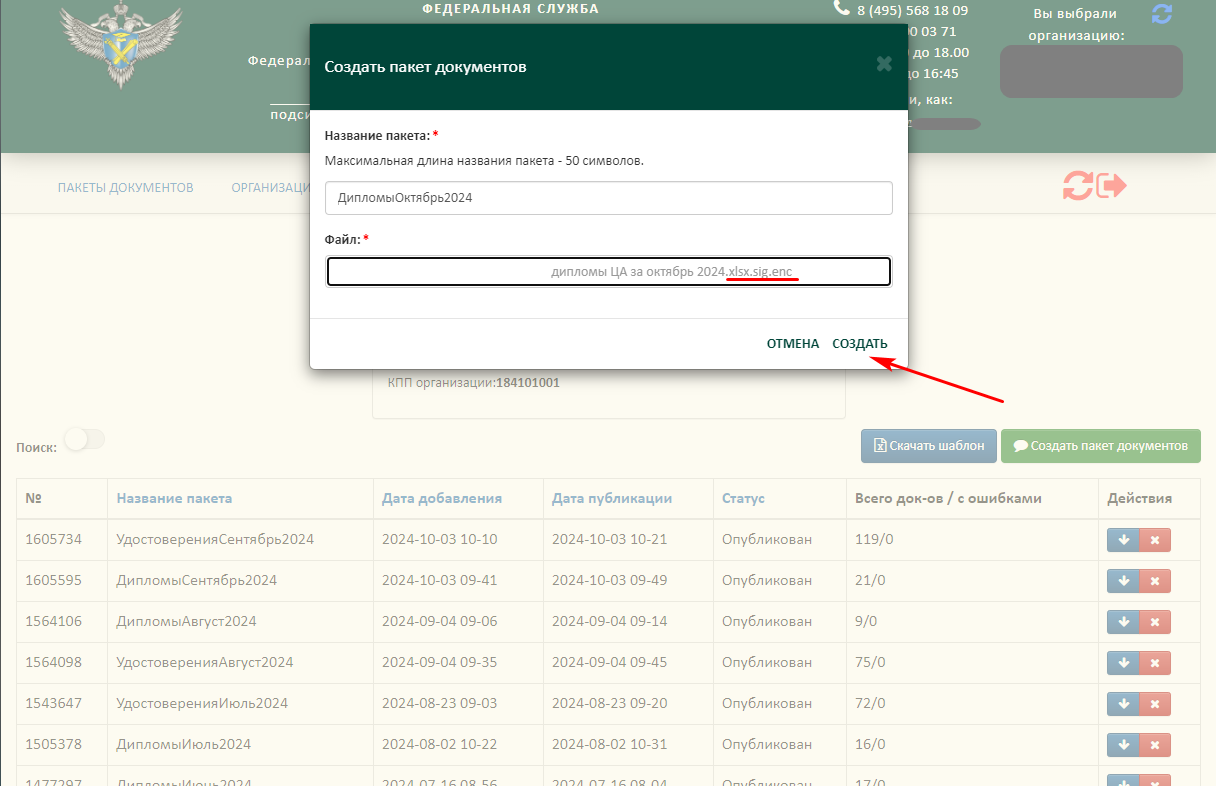
Для загрузки файла нажимаем «Создать».
8. После добавления в систему и прохождения проверки, если всё хорошо, пакет добавится в список со статусом «Опубликован».
Если в пакете есть ошибки, пакет получит статус «Ошибки в документах».
Система также покажет количество ошибочных документов в столбце «Всего док-ов/с ошибками».
Файл с описанием ошибок можно скачать, нажав на зелёную иконку в статусе.
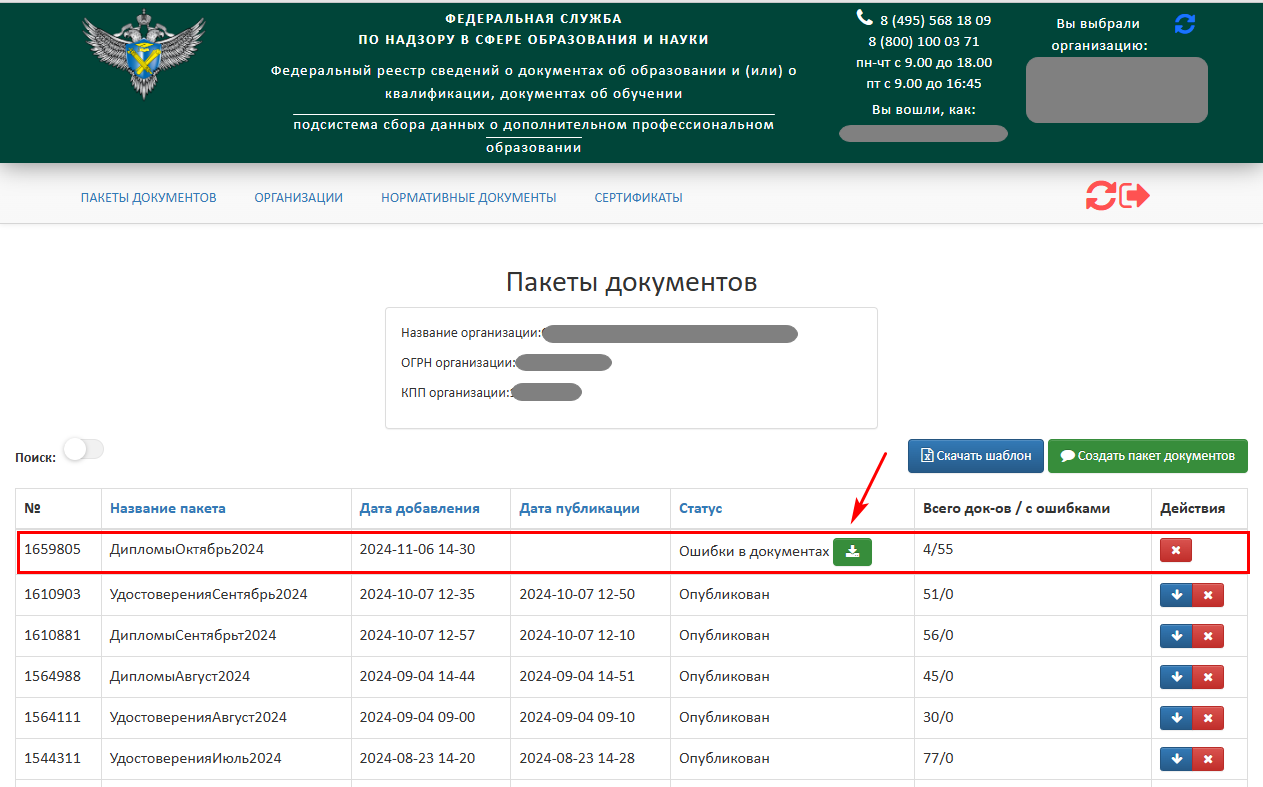
После скачивания файл надо расшифровать в той же программе, где был зашифрован файл с данными итоговых документов.
Затем открываем файл в программе «Блокнот» и смотрим найденные ошибки.
9. Перед загрузкой исправленного файла старый пакет надо удалить, нажав на красную иконку с крестиком.
Появится всплывающее окно, в котором указывается причина удаления, например, «Ошибки в пакете». Вписываем причину в поле и нажимаем «Удалить».
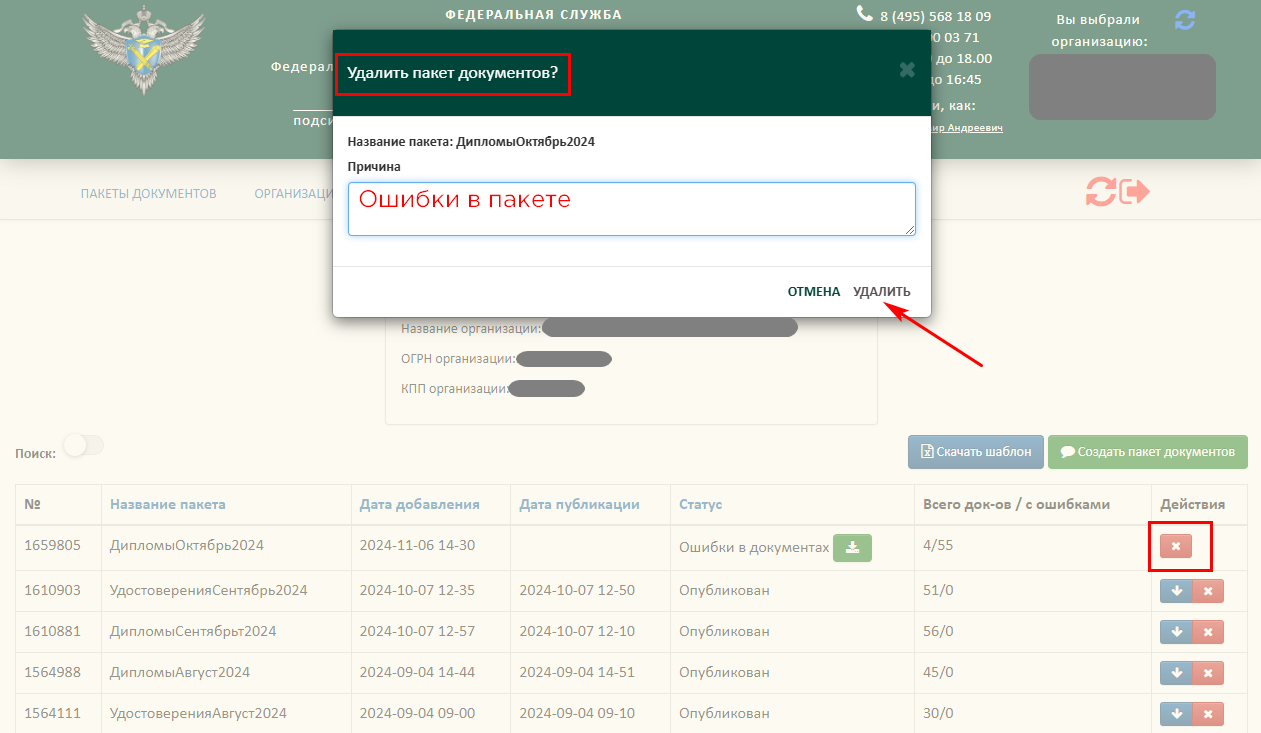
Частые вопросы
Что делать, если возникли ошибки при загрузке пакета
Если вы выгружаете информацию о выданных итоговых документах с помощью СДО «Учи.Про» и после загрузки пакета сервис выдаёт вам файл с перечислением ошибок, вы можете создать обращение в нашу техподдержку через СДО или на почту support@uchi.pro.
К обращению вы прикладываете:
- xlsx-файл, который вы выгрузили из СДО и пытались добавить в реестр (файл в неподписанном и незашифрованном виде);
- список найденных ошибок (в расшифрованном виде);
- актуальный шаблон (выгружаете из личного кабинета в подсистеме для сбора сведений по кнопке «Скачать шаблон» в разделе «Пакеты документов»).
Типичные ошибки при заполнении шаблонов:
- использование лишних пробелов;
- использование недопустимых символов, например, кавычек или /;
- использование несуществующего номера СНИЛС;
- использование пустых полей, которые обязательны к заполнению и т.д.
Если возникают проблемы с работоспособностью сервиса open-dpo.obrnadzor.gov.ru, вы можете обратиться в техподдержку разработчиков сервиса:
- Контактные телефоны: 8 (495) 568 18 09, 8 (800) 100 03 71
- Электронная почта: frdo@citis.ru
Как подать сведения, если нет СНИЛС
СНИЛС может отсутствовать у иностранных граждан, обучившихся в учебном центре.
В данном случае в СДО в профиле слушателя выбирается соответствующее гражданство. В шаблон попадёт код выбранной страны.
А поле «СНИЛС» оставляем пустым.
Что делать, если у бланков серийные номера
Если у вас в СДО включено автоматическое создание итоговых документов и при этом вы используете для документов бланки с серийными номерами, то вы уже, скорее всего, столкнулись с необходимостью менять автоматические номера в СДО на серийные перед загрузкой данных в ФИС ФРДО.
Чтобы не переходить в каждый документ по отдельности, мы добавили возможность массового изменения номеров.
Подробнее читайте в материале «Обновление данных итоговых документов для ФИС ФРДО с помощью CSV-импорта».
В статье мы рассмотрели основные моменты переноса данных о выданных итоговых документах из СДО «Учи.Про» в ФИС ФРДО.
Если у вас есть важные дополнения к нашему тексту, вы можете написать нам на почту info@uchi.pro. Мы с радостью рассмотрим ваши предложения и самые полезные из них внесём в статью.